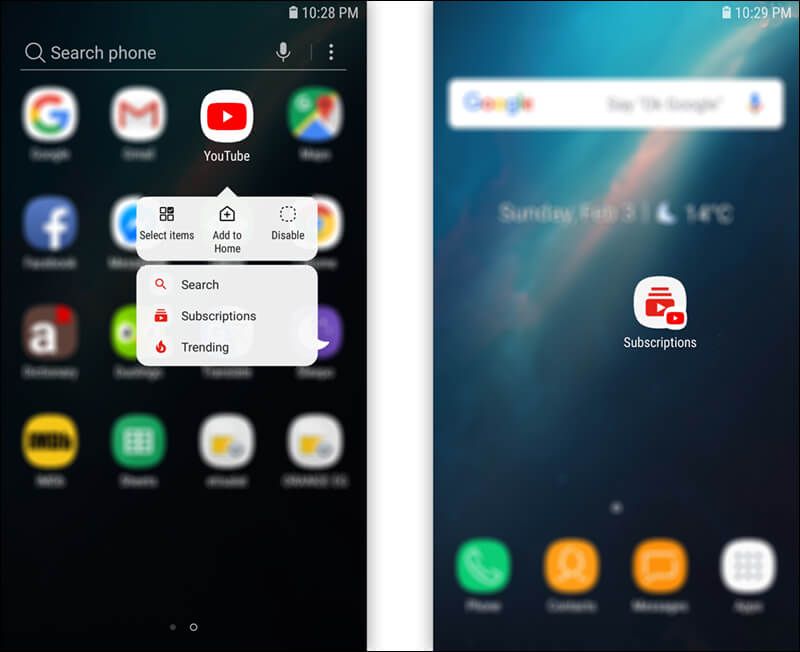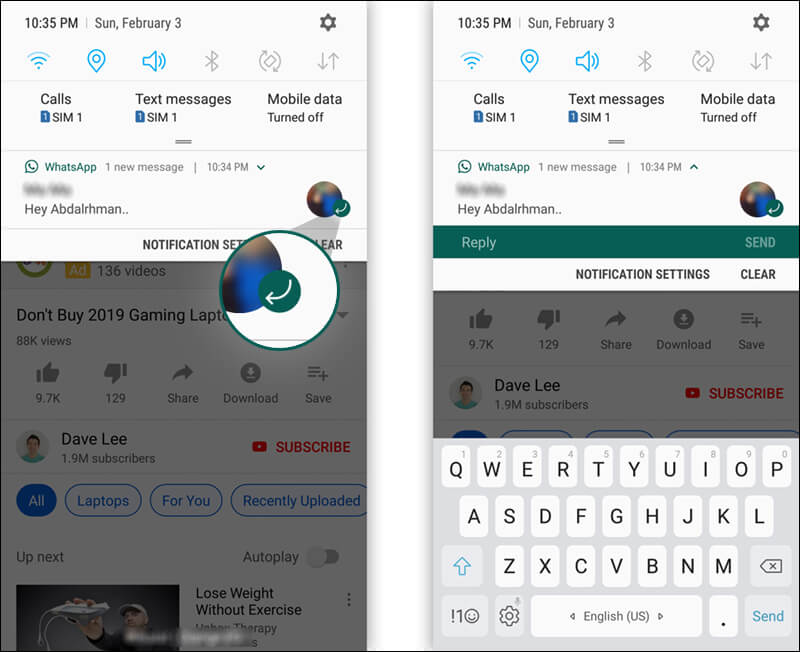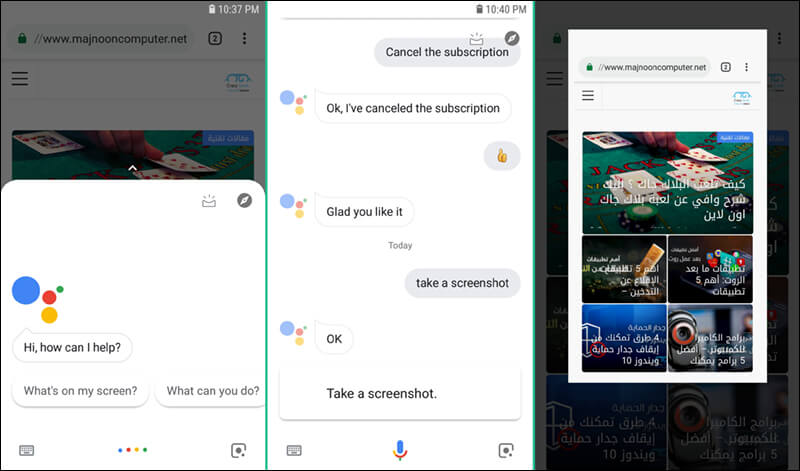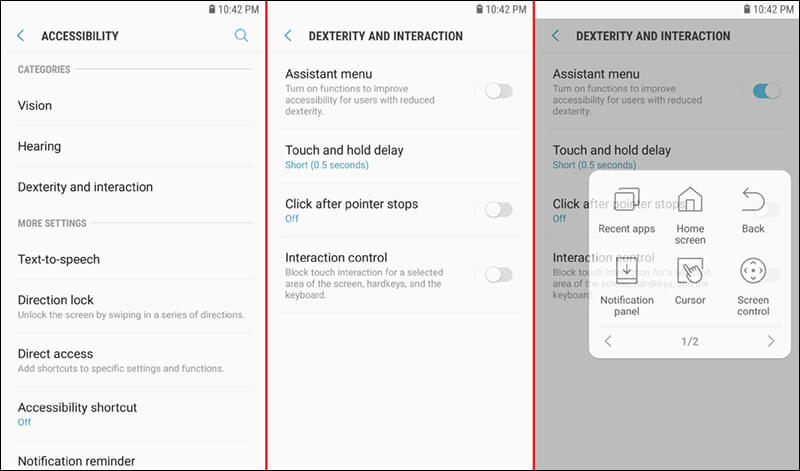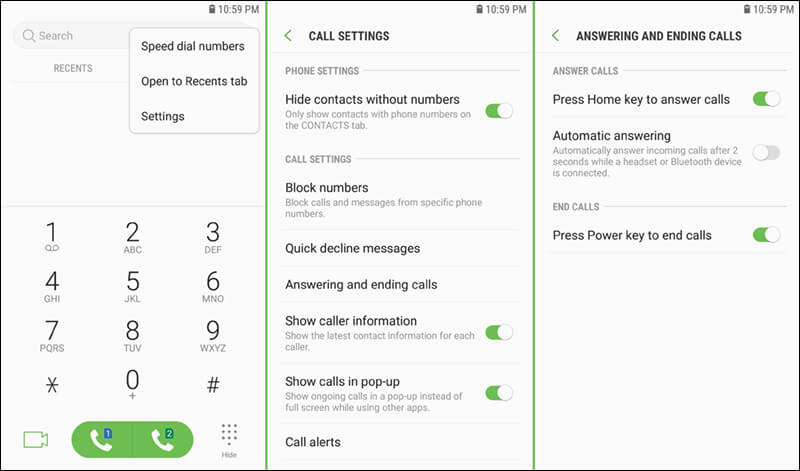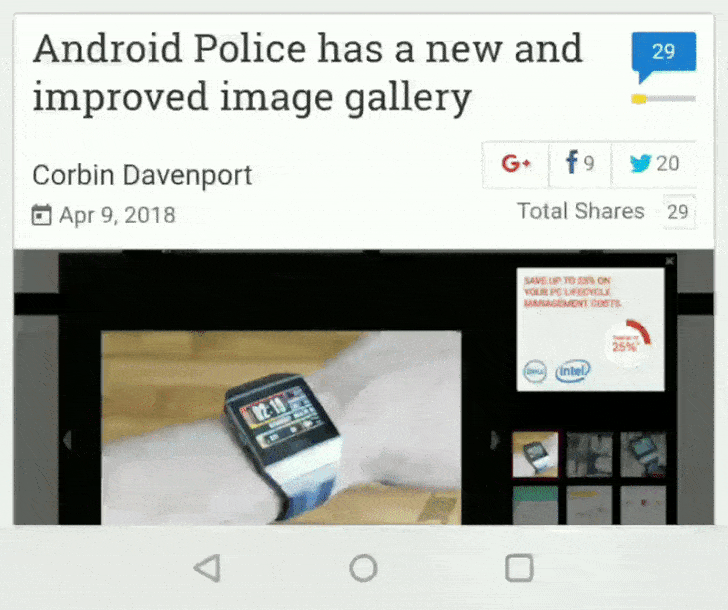7 من أهم اختصارات وحيل أندرويد التي يجب معرفتها لتسهيل حياتك اليومية!
لا ينُكر أن أندرويد هو نظام تشغيل الجوّال الأكثر شيوعًا في العالم. لعل السبب وراء ذلك هو سهولة ومرونة استخدامه، حيث يمكن للجميع التعامل مع هواتف أندرويد الذكية بدون تعقيدات. بالإضافة إلى ذلك، يمكنك الاستفادة من مجموعة من الاختصارات المخفية فى النظام لتسريع عملك وتحقيق المزيد من الإنتاجية. وستعرض هذه المقالة بعضًا من أهم وأفضل اختصارات وحيل أندرويد التي يجب أن يعرفها كل مُستخدم.
عندما يتعلق الأمر بالتكنولوجيا الحديثة، فإن كل ثانية تمر لها أهمية! قد يبدو ذلك ساذجًا، لكنه صحيح؛ فالثانية هي الفرق بين تفاعل الهاتف مع المُستخدم فور إحداث لمسة بسيطة جدًا على الشاشة. وبشكل خاص، مع عدد مرات تكرار مهام الجوّال الشائعة مثل التبديل بين التطبيقات، وفتح الكاميرا، وإجراء المكالمات الهاتفية وما إلى ذلك، حيث يجب أن تنتهي هذه المهام سريعًا. الخبر السار هنا أن نظام #اندرويد ليس لديه أي نقص فى الإختصارات والحيل المخفية التي يمكن أن تساعدك على توفير الوقت وإنجاز المهام بشكل أكثر كفاءة. فمع كل إصدار جديد من Android تقوم شركة جوجل بتسهيل إنجاز بعض المهام التي كان يصعب إنجازها فى الإصدارات السابقة. كل ما عليك هو استكشافها وتعلم كيفية استخدامها لتحقيق الإستفادة القصوى من الهاتف. وفى هذا المقال، سوف نسلط الضوء على 7 من أهم اختصارات وحيل أندرويد التي تحتاج أن تعرفها الآن لتسهيل حياتك اليومية!.
اختصارات وحيل أندرويد لاستخدام هاتفك بإحترافية
الحيلة الأولى: إنشاء إختصار لأوامر داخل التطبيقات
كانت واحدة من الميزات الجديدة التي تم طرحها كجزء من إصدار أندرويد نوجا 7.1 هي إختصارات التطبيقات، حيث يمكنك الوصول بشكل أسرع إلى أقسام مُعينة داخل التطبيقات مباشرًة من الشاشة الرئيسية. كل ما يتطلبه الأمر هو الضغط مطولًا على أيقونة التطبيق لعرض قائمة تحتوي على إختصارات سريعة داخل التطبيق. على سبيل المثال، إذا ضغطت مطولًا على أيقونة YouTube ستظهر قائمة تحتوي على إختصارات تنقلك إلى البحث، وأحدث الفيديوهات، والمقاطع الشائعة. فبدلًا من فتح اليوتيوب ثم الإنتقال إلى قسم Trending يمكنك الوصول إليه بسهولة من الاختصارات.
إذا وجدت نفسك في كثير من الأحيان تستعمل إختصارات مُعين في تطبيق ما، فيمكنك جعل الاختصار تطبيق على الشاشة الرئيسية. ببساطة اضغط مطولًا على واحدة من الاختصارات واسحبها من القائمة المنبثقة إلى الشاشة الرئيسية. ويمكنك بعد ذلك تشغيل هذا الاختصار بنقرة واحدة. بالطبع هذه الميزة لا تزال موجودة في أندرويد أوريو واندرويد Pie.
الحيلة الثانية: الرد على الرسائل من الإشعار
بدءًا من إصدار أندرويد نوجا 7.0 فيما أعلى.. أصبح من الممكن الرد السريع على الرسائل الجديدة والدردشات مباشرًة من لوحة الإشعارات، بحيث لا تحتاج إلى الخروج من المتصفح أو التطبيق الذي تستخدمه حاليًا للإنتقال إلى تطبيق الدردشة حيث يمكنك الرد. إذ ستلاحظ مع كل رسالة جديدة سواء من قبل تطبيق واتساب أو فيسبوك ماسنجر أو تيليجرام..إلخ يوجد هناك زر Replay صغير [كما مشار اليه فى الصورة المرفقة أعلاه] بجوار الصورة الشخصية للمرسل فى الإشعار، بالنقر على هذا الزر ستظهر لك الكيبورد حتى يمكنك كتابة نص الرد، بعد الإنتهاء يمكنك النقر على زر Send للإرسال فورًا. لاحظ أن هذه الميزة تطورت قليلًا فى الإصدارات الحديثة من أندرويد، حيث تمت إضافة أزرار أخرى لتنفيذ مهمة مُعينة من خلال لوحة الإشعارات مباشرًة، على سبيل المثال، فى إشعارات تطبيق Gmail ستجد زر لأرشفة الرسالة الإلكترونية، وفي إشعارات الرسالة النصية SMS يوجد خيار “وضع علامة كمقروءة” … وأشياء من هذا القبيل. حيث تهدف الميزة إلى تنفيذ المهام البسيطة دون الخروج من التطبيق المفتوح حاليًا.
الحيلة الثالثة: أخذ لقطة شاشة بسهولة بسرعة
كما تعلم، جميع إصدارات أندرويد تدعم أخذ لقطة للشاشة بدون تطبيقات طرف ثالث، بل من خلال زر الطاقة مع زر خفض أو رفع مستوى الصوت معًا. ولكن مع إطلاق إصدارات أندرويد Pie أصبح فعل هذا الأمر أكثر سهولة، فالآن كل ما عليك هو الضغط على زر الطاقة مطولًا ثم النقر على خيار Screenshot لأخذ لقطة شاشة فورًا. بينما إذا كنت تريد أخذ لقطة شاشة دون استخدام يديك، فيمكنك ببساطة الاعتماد على مساعد جوجل الشخصي Google Assistant لإتمام المهمة ببساطة. كل ما عليك القيام به هو النقر المطول على زر Home أو ندء “Hey, Google” لفتح المساعد الشخصي، ثم يمكنك قول “Take a screenshot” أو كتابتها عبر الكيبورد. بعد ثوانٍ قليلة سيتم أخذ لقطة للشاشة على الفور ويمكنك مشاركتها عبر الوسائل المختلفة أو من خلال التطبيقات المُثبتة.
الحيلة الرابعة: تفعيل أدوات المساعدة الذكية
مقارنة بالأزرار المادية الموجودة على جانبي هواتف أندرويد المختلفة، يمكن أن تكون الأزرار البرمجية مفيدة بشكل أكبر لأنك تستطيع تغيير موضعها أو تحريكها حسب رغبتك والوصول إليها بشكل أسرع، بل وتكون هي أفضل حل في حالة وجود خلل ما في إحدى الأزرار المادية إن وجد، مثل أن لا يعمل زر الطاقة، أو أزرار التحكم فى مستوى الصوت. لحسن الحظ، لن تحتاج إلى تثبيت تطبيقات إضافية للحصول على أزرار برمجية تظهر على الشاشة، كل ما عليك هو تفعيل الزر العائم أو أدوات المساعدة الذكية الموجودة في غالبية هواتف أندرويد مثل هواوي وسامسونج وشاومي.. وغيرها.
كل ما عليك لتفعيل هذه الخاصية هو أن تذهب إلى الضبط Settings ثم إلى قسم Accessibility ثم التوجه إلى Dexterity and interaction حيث تقوم بتفعيل خيار Assistant Menu. بالطبع الخُطوات ستختلف من هاتف أندرويد لآخر لكن فى الغالب ستجد خيار تفعيل الخاصية فى قسم Accessibility. وإن لم تعثر عليه نهائيًا، ستضطر إلى تحميل تطبيق طرف ثالث مثل Assistive Touch. عمومًا، تقوم الخاصية بعرض زر عائم على الشاشة، بالضغط عليه ستظهر لك عدة خيارات تغنيك عن استخدام الازرار المادية مثل زر إيقاف التشغيل، و زر الرجوع، و زر الهوم، و زر التحكم فى الصوت… وما إلى ذلك.
الحيلة الخامسة: إنهاء والرد على المكالمات بالأزرار
السحب إلى اليمين أو اليسار هي الطريقة الأساسية للرد على المكالمات الواردة أو رفضها، وفي حالة كنت تتحدث فى مكالمة هاتفية وتريد إنهائها، ستقوم بالضغط على زر End فى الشاشة الاتصال. لكن ما لا يعرفه الكثير من مُستخدمي أندرويد أن ما زال بإمكانهم الاعتماد على الأزرار المادية لأداء مهام الرد أو إنهاء المكالمة؛ كما كان الحال على الهواتف القديمة. فكل ما تحتاج إلى القيام به هو فتح تطبيق Phone أو الهاتف، ثم النقر على زر القائمة لاختيار Settings ومن هناك ستقوم بالتوجه إلى قسم Answering and ending calls. من هناك تستطيع تنشيط خيار Press Home key to answer calls والذي بدوره سوف يتيح لك الرد على المكالمات الواردة من خلال النقر على زر Home. كذلك يمكنك تنشيط خيار Press Power key to end calls الذي سوف يسمح بإنهاء المكالمة بالنقر على زر الطاقة. بهذا الشكل، تكون الأمور أسهل وأسرع، خصوصًا للمبتدئين فى التعامل معه الهواتف الذكية.
الحيلة السادسة: الانتقال بين التطبيقات سريعًا
عندما تريد الانتقال من تطبيق إلى آخر أثناء استخدام هاتفك الأندرويد، فإن ما سوف تفعله هو النقر على زر الرجوع إلى الوراء أو على زر Home حتى تتمكن من الوصول إلى الشاشة الرئيسية، ومن هناك سوف تستطيع فتح التطبيق الآخر. لكن بدءًا من إصدار أندرويد نوجا، هذا الأمر أصبح أسهل بكثير، حيث كل ما يتطلبه هو أن تضغط مرتين متتاليتين في نفس الوقت على زر “عرض التطبيقات المفتوحة مؤخرًا” ليتم الانتقال بين التطبيقين بشكل سريع كما هو موضح من الصورة المتحركة أعلاه.
الحيلة السابعة: تأخير عرض إشعار مُعين![عرض الاشعارات فى وقت لاحق]()
إذا كنت مشغولًا – لنفترض أنك في إجتماع – وترغب تجاهل إشعار مُعين لوقت لاحق أو تأخير عرضه بدون تخطيه أو رفضه، يمكنك ببساطة تأجيل اشعارات اندرويد في إصدار Oreo 8.0 وأعلى. كل ما عليك هو سحب الإشعار ببطء إلى الأيسر أو الأيمن (يؤدي السحب بشكل سريع جدًا إلى تجاهل الإشعار) ثم اضغط على أيقونة “الجرس” أو “الساعة” ثم أختر الوقت الذي تريد بعده أن يتم إعلامك مرة أخرى بهذا الإشعار. الهدف من هذه الميزة أن لا تجعلك تنسي الإشعارات المهمة بعد رفضها، كما تساعدك أيضًا في التخلص من الإشعارات المستمرة التي قد تشتت تركيزك – على الأقل مؤقتًا.
ستعمل اختصارات وحيل أندرويد المذكورة فى هذا المقال على توفير الكثير من وقتك أثناء استخدام هاتفك الأندرويد، وبالتالي تحصل على تجربة أسلس وأفضل. بعد التعرف على هذه الاختصارات، إذا وجدت أنها مفيدة حقًا، يمكنك مشاركتها مع أصدقائك أو أفراد عائلتك لمساعدتهم في تحقيق أقصى استفادة من هواتفهم الأندرويد الذكية.